
时间:2020-07-20 16:53:52 来源:www.win10xitong.com 作者:win10
我们的电脑都安装的是windows系统来进行办公或者娱乐,有时候会遇到一些比如win10远程桌面怎么保存密码的问题。我们通过调查发现不少用户都碰到了win10远程桌面怎么保存密码的问题,我们来看看怎么解决win10远程桌面怎么保存密码问题,小编也在查阅了相关的很多资料后,用这个流程:1、小娜搜索里输入“凭据管理器”;2、回车进入控制面板--点击Windows凭据--删除账号相关的凭据即可就可以很轻松的处理了。不知道你学会没有,如果没有学会,那下面就由小编再写一篇详细图文教程来教你win10远程桌面怎么保存密码的教程。
win10系统远程桌面保存密码的方法:
方法一:
1、小娜搜索里输入“凭据管理器”;
2、回车进入控制面板--点击Windows凭据--删除账号相关的凭据即可。
方法二:
1、在win10系统桌面上,开始菜单。右键,运行。
2、输入gpedit.msc,确定。
3、在本地计算机策略-计算机配置-管理模板-系统-凭据分配。找到允许分配保存的凭据用于仅 NTLM 服务器身份验证。右键,编辑。
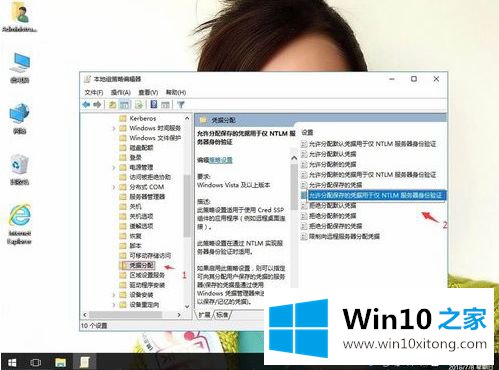
4、单击启用。点击“将服务器添加到列表”后的“显示”按钮。
5、在值处,输入 TERMSRV/*。再确定。再应用,确定。
6、返回win10桌面上,单击开始菜单,单击Windows附件-远程桌面连接。
7、输入计算机,用户名。再单击保存。这样即可。
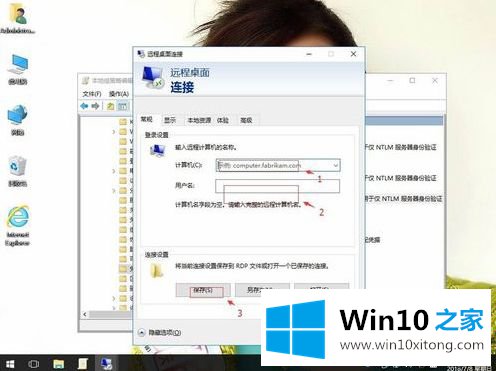
win10系统让远程桌面记住密码的设置步骤分享到这里了,此设置帮助用户记着复杂密码,避免发生无法进入远程桌面的情况。
win10远程桌面怎么保存密码的教程在上面的文章中已经由小编很清楚的讲解了,获得更多win系统相关教程,可以继续关注本站。